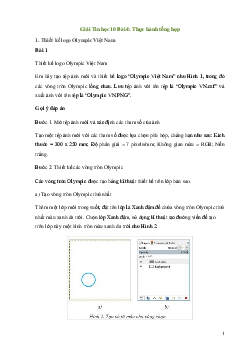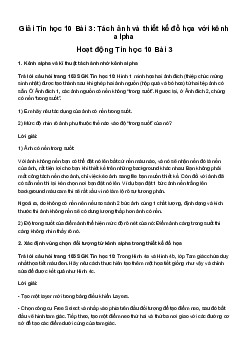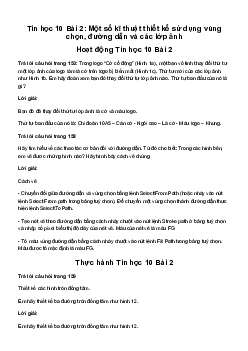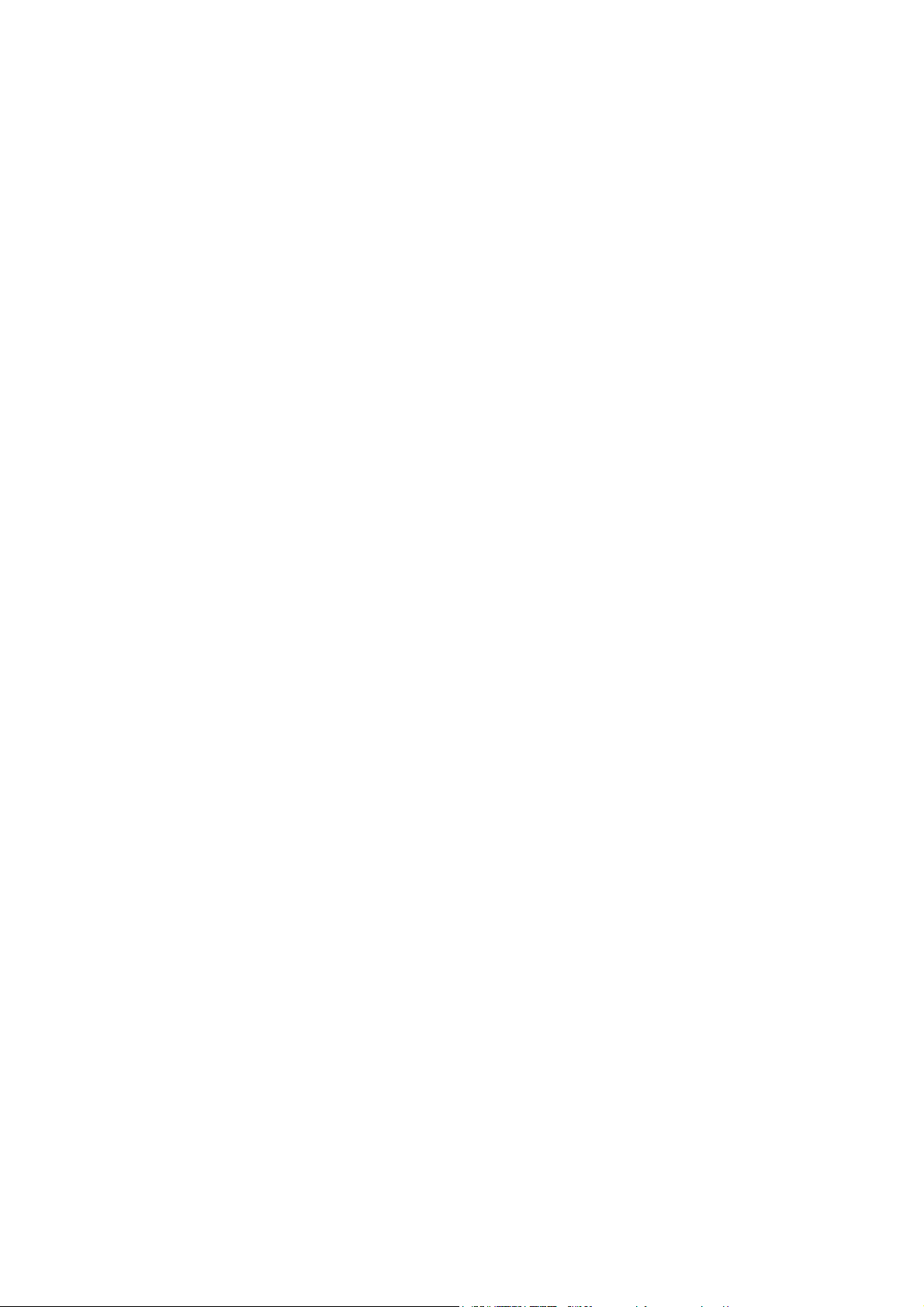
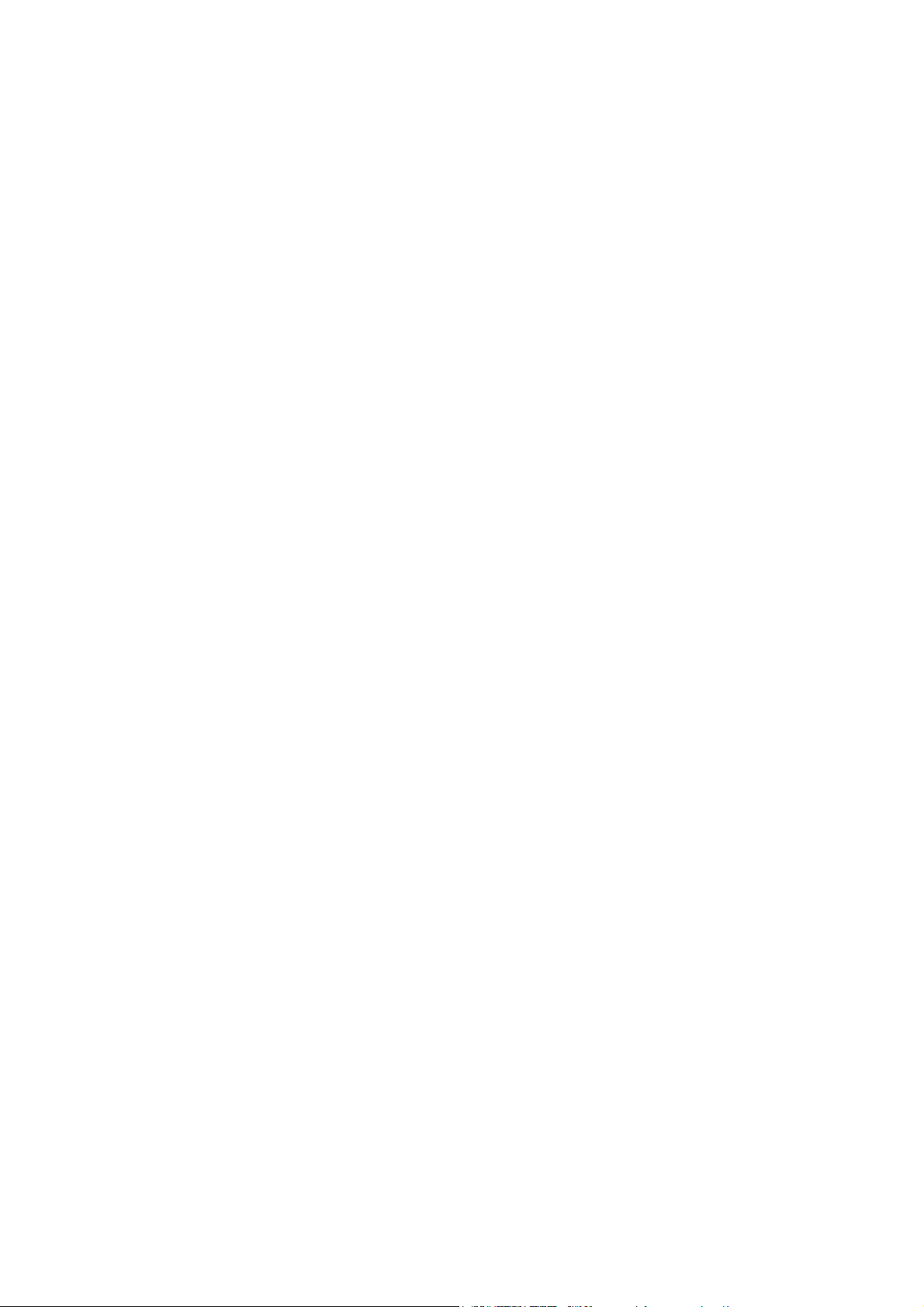
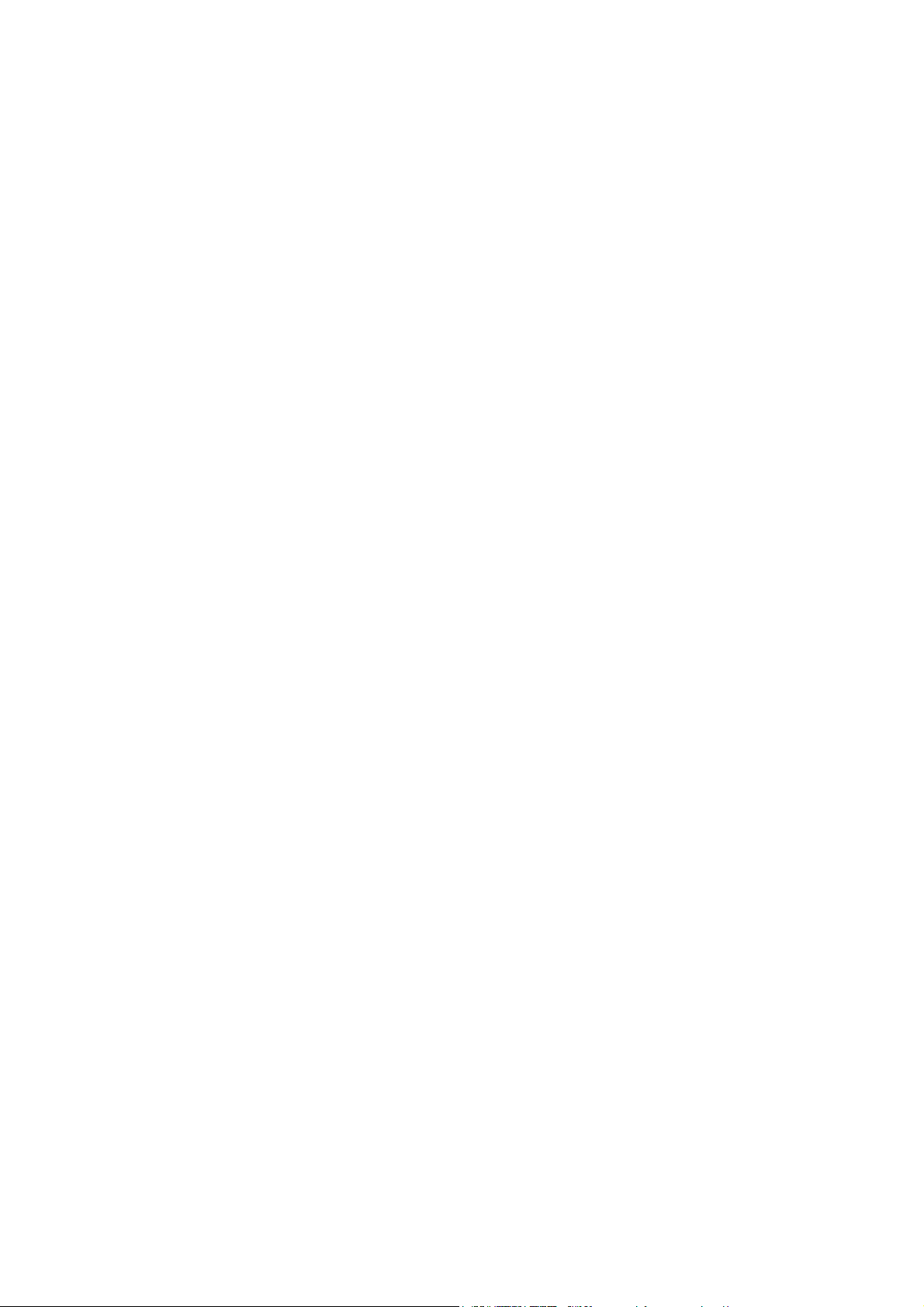
Preview text:
Giải Tin học 10 Bài 1: Tạo văn bản tô màu và ghép ảnh
Hoạt động Tin học 10 Bài 1
1. Phần mềm thiết kế đồ họa GIMP
Trả lời câu hỏi trang 151: Theo em, để tạo được các bưu thiếp đẹp bằng một phần mềm thì
phần mềm đó cần cung cấp những khả năng gì? Lời giải: Phần mềm cần cung cấp:
- Khả năng cắt ghép ảnh.
- Tô màu các đối tượng. - Tạo văn bản.
- Quản lý các lớp ảnh….
Trả lời câu hỏi trang 151: Ảnh nguồn để ghép thường được xử lí trước khi ghép bằng các
phép biến đổi ảnh. Em hãy tìm hiểu và cho biết các cách biến đổi ảnh như: thay đổi kích thước,
xoay, lật và biến dạng ảnh. Lời giải:
- Thay đổi kích thước: chọn vào Image Size, chỉnh sửa ô Width và Height theo mong muốn.
- Xoay, lật ảnh: chọn vào Rotate và chọn các lệnh xoay theo mong muốn. - Biến dạng ảnh:
+ Wrap an item. Lệnh Warp cho phép bạn kéo và điều chỉnh các điểm để thay đổi hình dạng
các bức ảnh, hình dáng hoặc đường dẫn…. ...
+ Puppet Warp. Puppet Warp cho phép bạn làm méo một phần nào đó trong một hình ảnh cụ
thể, mà các phần khác của hình ảnh vẫn còn nguyên vẹn.
Luyện tập Tin học 10 Bài 1
Trả lời câu hỏi trang 151: Em hãy thực hiện ghép ảnh để thiết kế một thiệp chúc mừng sinh nhật như ở Hình 8. Lời giải:
- Bước 1: Chọn ảnh nguồn từ tệp ảnh đã mở và thực hiện các xử lí cần thiết
Có thể sử dụng công cụ Crop để cắt, phần cần lấy ở ảnh nguồn, sau đó chọn lớp ảnh nguồn
rồi thực hiện lệnh Edit\Copy.
- Bước 2: Sao chép ảnh nguồn thành một lớp mới của ảnh đích và thực hiện các điều chỉnh
cần thiết cho lớp ảnh mới
+ Chọn tệp ảnh đích, chọn một lớp ảnh, thực hiện lệnh Edit\Paste. Một lớp động được tự động
tạo ra ở phía trên lớp đã chọn để chứa ảnh được sao chép và có tên tạm thời là Floating Selection
+ Nháy chuột vào nút lệnh New Layer để tạo lớp mới. Tên lớp mới mặc định là tên tệp ảnh nguồn.
+ Dùng công cụ Scale để thay đổi kích thước ảnh và công cụ Move để di chuyển ảnh đến vị trí thích hợp.
Vận dụng Tin học 10 Bài 1
Trả lời câu hỏi trang 152: Em hãy tạo một thiệp chúc mừng sinh nhật bạn hoặc người thân.
Lưu sản phẩm với tên tệp là “Chúc mừng sinh nhật.cxf” và xuất sang định dạng JPG bằng cách
thực hiện lệnh File\ExportAs Lời giải:
- Chọn ảnh nguồn từ tệp ảnh đã mở và thực hiện các xử lí cần thiết
Có thể sử dụng công cụ Crop để cắt, phần cần lấy ở ảnh nguồn, sau đó chọn lớp ảnh nguồn
rồi thực hiện lệnh Edit\Copy.
- Sao chép ảnh nguồn thành một lớp mới của ảnh đích và thực hiện các điều chỉnh cần thiết cho lớp ảnh mới
Chọn tệp ảnh đích, chọn một lớp ảnh, thực hiện lệnh Edit\Paste. Một lớp động được tự động
tạo ra ở phía trên lớp đã chọn để chứa ảnh được sao chép và có tên tạm thời là Floating Selection
Nháy chuột vào nút lệnh New Layer để tạo lớp mới. Tên lớp mới mặc định là tên tệp ảnh nguồn.
Dùng công cụ Scale để thay đổi kích thước ảnh và công cụ Move để di chuyển ảnh đến vị trí thích hợp.
- Thực hiện lệnh File\Export As để xuất sang định dạng JPG.
Câu hỏi tự kiểm tra Tin học 10 Bài 1
Trả lời câu hỏi trang 152: Em đồng ý với những phát biểu nào sau đây?
Trong phần mềm thiết kế đồ họa, ví dụ như phần mềm GIMP
1) Có bảng các công cụ thiết kế đồ họa như: tạo văn bản, tô màu, biến đổi hình.
2) Có thể tô nền bằng một màu duy nhất hoặc tô bằng hai màu chuyển dần cho nhau.
3) Văn bản được tạo ra cũng có các thuộc tính định dạng cơ bản như: kiểu chữ, cỡ chữ, màu sắc.
4) Không thể mở nhiều tệp ảnh để lựa chọn và sao chép sang tệp ảnh đích. Lời giải:
Em đồng ý với các phát biểu: 1, 2, 3
4) Có thể mở nhiều tệp ảnh để lựa chọn và sao chép sang tệp ảnh đích.